WMV (Windows Media Video)は、Windows MediaPlayerでネイティブに再生できる一般的なMicrosoftコンテナ形式です。 これは特にWindowsオペレーティングシステム用に作られています。 そのため、Windows 10/8 / 7PCで多くのWMVファイルに簡単にアクセスして取得できます。 あなたはする必要がありますか MKVファイルに参加する 一緒にXNUMXつのシーケンス全体として表示されますか?

この投稿では、3つの簡単で効果的な方法を説明します WMVクリップをマージする。 Windows PCまたはMacのどちらを使用している場合でも、XNUMXつ以上のWMVパーツを組み合わせる場合は、適切なMKVマージをXNUMXつ選択して、WMVファイルを簡単に結合できます。
複数のWMVクリップを結合するには、無料のオンラインビデオマージを利用できます。 WMVのマージに役立つ、多数のWMVジョイナーツールが市場に提供されています。 ここでは人気のあるものをお勧めします 無料のビデオ合併 あなたのために。 WMV、MP4、MOV、FLV、AVI、MKVなど、一般的に使用される多くのビデオ形式をサポートしています。 次のガイドを利用して、MKVファイルに無料で参加できます。
Windows 10/8/7 PCまたはMacのいずれかのコンピューターで任意のWebブラウザーを開き、このMKV合併フリーウェアサイトを検索してアクセスします。
ページが表示されたら、をクリックします。 マージするビデオを追加 ボタンをクリックし、画面の指示に従って、WMVファイルを組み合わせるための小型ランチャーを無料でインストールします。 インストール後、WMVクリップを選択してアップロードするためのポップアップウィンドウが画面に表示されます。 このWebベースのWMVの合併は完全に無料で、100%安全です。

マージされたWMVファイルの適切な出力ビデオ解像度と形式を選択します。 次に、をクリックします 今すぐマージ ボタンをクリックして、MKVファイルの結合を開始します。 この手順では、追加されたWMVクリップが正しい順序になっていることを確認する必要があります。 必要に応じて、ビデオクリップを追加することができます。

マージされたWMVの宛先ファイルフォルダーを選択します。 その後、WMVビデオのマージプロセスが開始されます。 あなたが得るとき 正常に参加する 通知が表示されたら、[OK]ボタンをクリックしてWMVのマージを終了します。

Windowsムービーメーカー は、WMVファイルを結合できるWindowsユーザー向けの公式ビデオエディターです。 Windows 7コンピューターを使用していて、Windowsムービーメーカーがインストールされている場合は、それを直接使用してWMVをマージできます。
コンピューターでWindowsムービーメーカーを開き、をクリックします ビデオと写真を追加 ボタンの下に
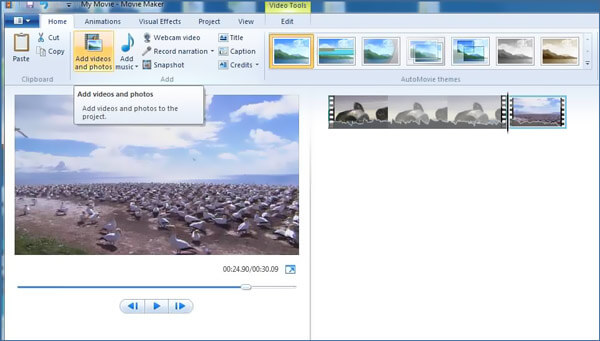
すべてのWMVファイルをドラッグしてWindowsムービーメーカーに配置する必要があります ストーリーボード ペイン。 WMVクリップをXNUMXつの大きなビデオにまとめるには、それらを正しい順序で配置する必要があります。

マージする前に、[再生]ボタンをクリックして、マージされたビデオ効果をプレビューできます。 次に、をクリックします ムービーメーカー マージされたWMVファイルを保存およびエクスポートするための左上隅にあるタブ。
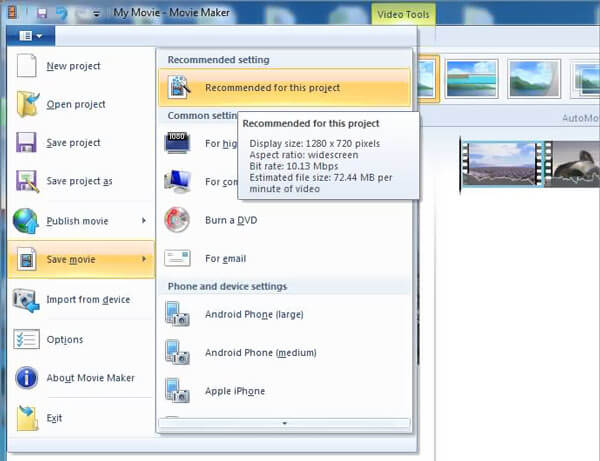
Windows ムービー メーカーは、Windows 10 では使用できなくなったことに注意してください。新しい Windows システムを使用している場合、それを使用して WMV ファイルを結合することはできません。 代わりに、写真アプリに頼って仕事を終わらせることができます.
WMVをマージするときは、切り取り、切り抜き、回転などの他の編集機能も必要になる場合があります。 そこで、ここでは強力なビデオエディタを紹介します。 動画変換 究極。 品質を損なうことなく、XNUMXつ以上のビデオクリップを組み合わせることができます。 さらに重要なことに、それはあなたが必要とするすべての基本的な編集機能で設計されています。 それもあなたがすることができます 新しい字幕を追加する オーディオトラックからビデオへ。
このすべての機能を備えたWMVマージツールをコンピューターに無料でダウンロード、インストール、および実行します。 クリック ファイルの追加 ボタンをクリックしてビデオファイルを追加します。 WMVの他に、MP4、MOV、FLV、AVI、MKV、MPEG、VOBなどもサポートしています。

すべてのビデオクリップをインポートした後、さまざまな編集機能を使用してビデオを編集し、出力効果を調整できます。 その後、あなたはチェックする必要があります 1つのファイルに結合 の前のボックス すべて変換 右下隅のボタン。

から必要な出力形式を選択します すべてをに変換。 次にクリック すべて変換 ボタンをクリックして、WMVファイルのマージを開始します。

WMVはまだ使用されていますか?
はい、WMV形式はまだWindowsシステムで広く使用されています。 Windowsユーザーの場合、コンピューターの使用中に多くのWMVファイルに簡単にアクセスできます。
テレビでWMVを再生できますか?
WMVファイルは、Windowsシステム、Windows Media Player、および互換性のあるプログラムで適切に機能します。 多くのスマートテレビはWMV形式をサポートしています。 コンピュータのモデルと利用可能なTVアクセサリに応じて、TVでWMVファイルを視聴する方法はいくつかあります。 また、あなたはすることを選ぶことができます WMVをMP4に変換する より良い再生のために。
WMVファイルが再生されないのはなぜですか?
WMV 形式は、Apple デバイスや QuickTime Player などのデフォルトのプログラムと互換性がないことを知っておく必要があります。 さらに、Windows Media Player を使用して WMV ファイルを再生しようとしても、正しいバージョンのコーデックがない場合やコーデックが破損している場合、ファイルを開くことができない場合があります。 その場合、次のようなサードパーティのプレーヤーに頼ることができます VLC、PotPlayer、またはMPlayerを使用して、WMVファイルを表示できます。
この投稿を読んだ後、いくつかのWMVファイルを組み合わせるのに役立つ3つの優れたWMVマージを取得できます。 についてのより多くの質問のために WMVファイルを結合する方法、あなたは私たちにメッセージを残すことができます。
もっと読書
MacでWMVファイルを再生するための最良の解決策を見つけたいですか? この投稿は、Mac OS X / 4でWMVファイルを開く11つの無料の方法を示しています。
iPhoneでWMVを再生–iOSデバイスでWMVムービーを楽しむための5つのベストアプローチ
iPhoneまたはiPadでWMVビデオを再生したいときは? 記事からWMVメディアプレーヤーを選択するか、WMVをiPhone互換形式に変換することができます。
AndroidでのWMV–Android携帯電話およびタブレットでWMVを再生する4つの最良の方法
Android携帯/タブレットでWMVをプレイすることは可能ですか? 記事からWMVビデオを再生するためのAndroid用の4つの効率的なWMVプレーヤーの詳細を学ぶことができます。
QuickTimeでWMVを開く方法–知っておくべき2つの効率的な方法
MacBookでQuickTimeがWMVファイルを開けないというエラーメッセージを修正する方法? QuickTime で WMV ビデオを再生するためのトラブルシューティングとヒントの詳細をご覧ください。